Λόγω του ρυθμού του σαλιγκαριού του Debian Stable όταν έρχεταισε πακέτα, το πρόγραμμα περιήγησης ιστού του Mozilla Firefox λαμβάνει ενημερώσεις πολύ αργά. Αυτό δεν είναι πάρα πολύ πρόβλημα, δεδομένου ότι οι χρήστες του Debian Stable γνωρίζουν τι έχουν εγγραφεί, αλλά δημιουργούν μια ταλαιπωρία κάθε τόσο. Το Mozilla μόλις κυκλοφόρησε το Firefox Quantum, αλλά οι χρήστες του Debian Stable δεν μπορούν απλώς να το ενημερώσουν. Δείτε πώς μπορείτε να αποκτήσετε το Quantum Firefox στο Debian Stable. Αν ενδιαφέρεστε να λαμβάνετε ενημερωμένες εκδόσεις άλλων εφαρμογών στο Debian, ανατρέξτε στον οδηγό μας για να αποκτήσετε νεότερο λογισμικό στο Debian Stable.
Αντικατάσταση της επεκταμένης έκδοσης του Firefox
Αντί της τελευταίας έκδοσης του Mozilla Firefox,Οι χρήστες Stable του Debian απολαμβάνουν το Firefox Extended Release. Το πρόγραμμα περιήγησης είναι μια μακροχρόνια υποστηριζόμενη έκδοση του Firefox χωρίς νέα χαρακτηριστικά, βελτιώσεις ταχύτητας και τέτοια. Πολλοί χρήστες δεν θα σκέφτονται πολλές αναβαθμίσεις σε ένα ανόητο πρόγραμμα περιήγησης, καθώς απλά χρειάζονται περιήγηση στον ιστό και δεν ενδιαφέρονται για τις τελευταίες λειτουργίες που δεν βελτιώνουν ελάχιστα την εμπειρία περιήγησης.
Αξίζει να σημειωθεί ότι με κάθε απελευθέρωση τοΗ ομάδα του Mozilla έχει βελτιώσει την ταχύτητα, τα σφάλματα και έχει κάνει το πρόγραμμα περιήγησης καλύτερα συνολικά. Εάν θέλετε να αποκτήσετε μια πιο ενημερωμένη έκδοση του προγράμματος περιήγησης, θα πρέπει πρώτα να αντικαταστήσετε το Firefox ESR.

Ο πιο γρήγορος τρόπος για να ενημερώσετε τον Firefox ESR είναι απλάκαταργήστε την εγκατάσταση του Firefox ESR και, στη συνέχεια, κάντε λήψη της δυαδικής έκδοσης του Firefox. Η λήψη της δυαδικής έκδοσης του Firefox δεν είναι τόσο καλή όσο η εγκατάσταση από τις πηγές λογισμικού του Debian, καθώς θα χρειαστεί να ελέγξετε τις ενημερώσεις με μη αυτόματο τρόπο.
Για να ξεκινήσετε, απεγκαταστήστε το Firefox ESR με τον διαχειριστή πακέτων:
su apt remove firefox-esr
Στη συνέχεια, στη ρίζα, εγκαταστήστε το wget (αν δεν το έχετε ήδη).
apt install wget
Χρησιμοποιώντας το εργαλείο wget downloader, αρπάξτε την τελευταία έκδοση του Firefox απευθείας από το Mozilla.
wget -O FirefoxSetup.tar.bz2 "https://download.mozilla.org/?product=firefox-latest&os=linux64&lang=en-US"
Μείνετε στη ρίζα και δημιουργήστε ένα νέο φάκελο για τον Firefox στο /επιλέγω/ περιοχή του συστήματος αρχείων.
mkdir -p /opt/firefox
Με τον νέο κατάλογο που δημιουργήθηκε, εγκαταστήστε τον Firefox σε / opt / firefox / με την εξαγωγή των ληφθέντων FirefoxSetup.tar.bz2 αρχείο.
tar xjfv FirefoxSetup.tar.bz2 -C /opt/firefox
Δημιουργία του αρχείου επιφάνειας εργασίας
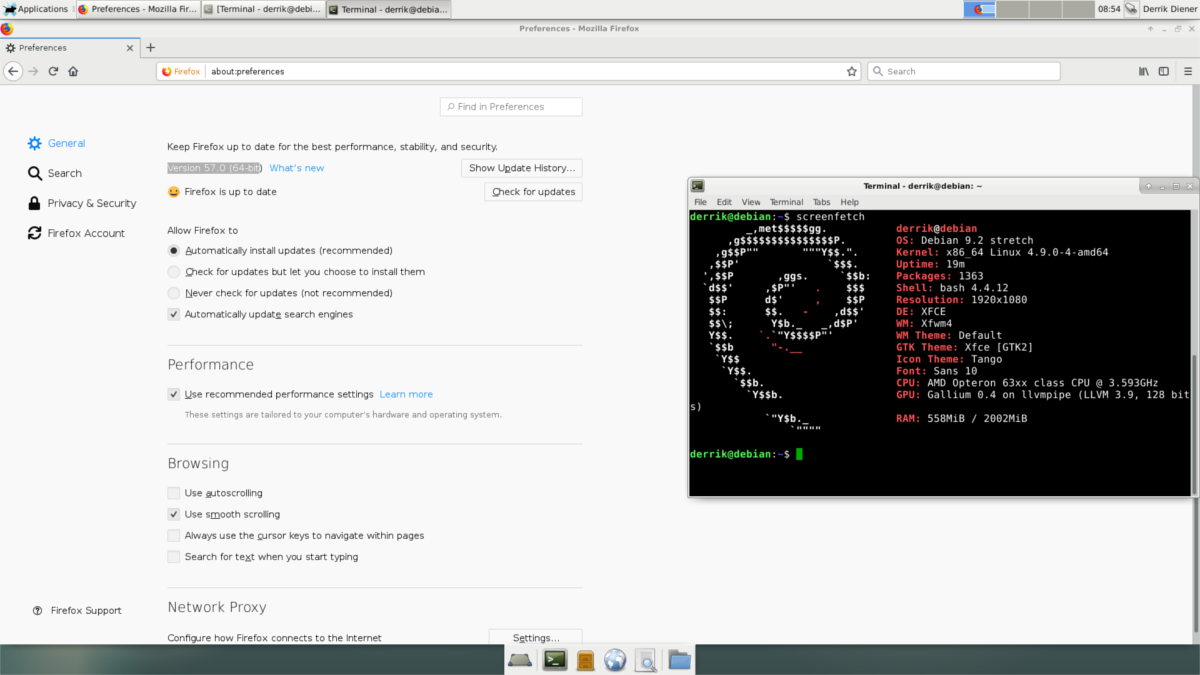
Μια νεότερη έκδοση του Firefox είναι εγκατεστημένη στοΣύστημα. Όλα είναι σχεδόν έτοιμα. Το μόνο που χρειάζεται να κάνετε είναι να κάνετε μια συντόμευση για την επιφάνεια εργασίας. Για να ξεκινήσετε, ανοίξτε ένα πρόγραμμα επεξεργασίας κειμένου. Σε αυτό το παράδειγμα, θα χρησιμοποιήσουμε τον επεξεργαστή κειμένου Nano (ως root).
su nano /usr/share/applications/firefox.desktop
Πάρτε τον παρακάτω κώδικα και επικολλήστε τον στον επεξεργαστή κειμένου.
[Desktop Entry] Version=1.0 Name=Firefox GenericName=Web Browser Exec=/usr/lib/firefox %u Icon=firefox-esr Terminal=false Type=Application MimeType=text/html;text/xml;application/xhtml+xml;application/vnd.mozilla.xul+xml;text/mml;x-scheme-handler/http;x-scheme-handler/https; StartupNotify=true Categories=Network;WebBrowser; Keywords=web;browser;internet; Actions=new-window;new-private-window; [Desktop Action new-window] Name=New Window Exec=/usr/lib/firefox --new-window %u [Desktop Action new-private-window] Name=New Private Window Exec=/usr/lib/firefox --private-window %u
Τύπος Ctrl + O για να αποθηκεύσετε τη νέα καταχώρηση επιφάνειας εργασίας στον Firefox. Στη συνέχεια, ενημερώστε τα δικαιώματα του αρχείου με την εντολή chmod.
chmod +x /usr/share/applications/firefox.desktop
Μετά την ενημέρωση των αδειών, το Debian θα δειτη νέα καταχώρηση επιφάνειας εργασίας και να την αναγνωρίσετε ως εφαρμογή. Αναζητήστε τον Firefox στην ενότητα "Internet" του περιβάλλοντος εργασίας σας (εάν χρησιμοποιείτε την έκδοση XFCE). Ή απλώς αναζητήστε το "Firefox" εάν χρησιμοποιείτε την έκδοση Gnome ή KDE.
Τέλος, μόλις ο Firefox βρίσκεται στο / opt / firefox / directory, δημιουργήστε ένα σύμβολο από εκεί μέχρι / usr / lib / έτσι ώστε ο χρήστης σας να μπορεί να τρέξει τον Firefox.
ln -s /opt/firefox/firefox /usr/lib/
Ενημέρωση δυαδικής έκδοσης του Firefox
Μη αυτόματη εγκατάσταση του Firefox παρά λήψηη επίσημη έκδοση διανομής Linux έχει θετικά και αρνητικά. Η θετική πτυχή της χρήσης αυτής της έκδοσης του Firefox είναι ότι οι χρήστες μπορούν να απολαύσουν ένα σταθερό βασικό λειτουργικό σύστημα και να απολαύσουν ακόμα την τελευταία έκδοση του αγαπημένου τους προγράμματος περιήγησης ανοιχτού κώδικα. Το μειονέκτημα είναι ότι οι ενημερώσεις πρέπει να εγκατασταθούν χειροκίνητα. Το Apt δεν θα το κάνει στην περίπτωση αυτή.
Για να γνωρίζετε πότε ενημερώνεται ο Firefox, είναι καλύτερο να τη διατηρήσετεμε το ιστολόγιο για τη μελλοντική έκδοση του Firefox. Ελέγξτε το κάθε μία και πάλι και δείτε εάν υπάρχει νέα έκδοση. Μια άλλη καλή ιδέα είναι να πάτε για να ελέγξετε τον αριθμό έκδοσης. Το πρόγραμμα περιήγησης θα σας ενημερώσει αν είναι ενημερωμένο. Οι πληροφορίες αριθμού έκδοσης στον Firefox διατίθενται σε: Προτιμήσεις> Γενικά
Εργαλείο ενημέρωσης του Firefox
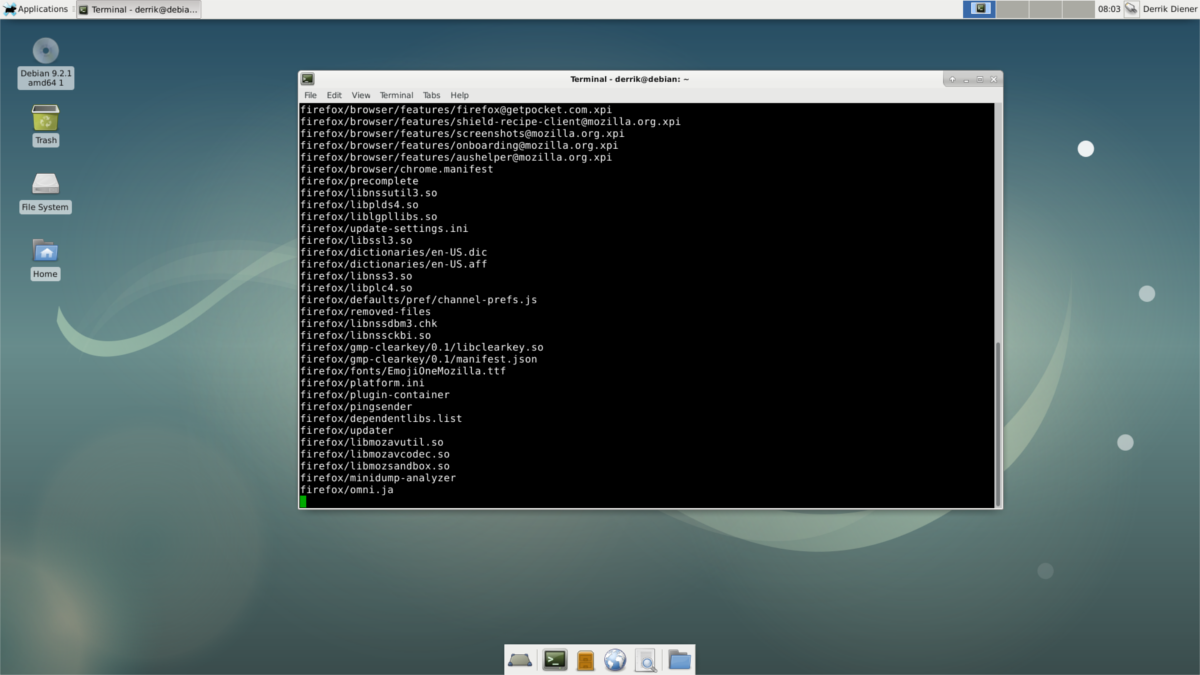
Η ενημέρωση του Firefox με μη αυτόματο τρόπο μπορεί να είναι πόνος. Ένας καλός τρόπος για να διορθώσετε αυτό το ζήτημα είναι να δημιουργήσετε το δικό σας εργαλείο ενημέρωσης. Δεν θα είναι σχεδόν τόσο καλό όσο ο διαχειριστής πακέτων του Debian, αλλά αρκεί να διασφαλίσουμε ότι η λήψη της τελευταίας έκδοσης του Firefox δεν θα γίνει μια κουραστική διαδικασία. Για να ξεκινήσετε, αποκτήστε ένα κέλυφος ρίζας στο τερματικό με το su εντολή.
su
Στο εσωτερικό της ρίζας, ανοίξτε τον επεξεργαστή κειμένου Nano.
nano /usr/bin/firefox-updater
Το πρώτο πράγμα που πρέπει να κάνετε στο εργαλείο ενημέρωσης είναι ένα shebang. Αυτό το μέρος του σεναρίου είναι πολύ σημαντικό, διότι χωρίς αυτό, το σύστημα δεν θα ξέρει τι να κάνει με τις εντολές. Ξεγράφω:
#!/bin/bash
Αφού συμπληρώσετε το shebang, προσθέστε τις πραγματικές εντολές.
wget -O FirefoxSetup.tar.bz2 "https://download.mozilla.org/?product=firefox-latest&os=linux64&lang=en-US"
tar xjfv FirefoxSetup.tar.bz2 -C /opt/firefox/ --overwrite rm FirefoxSetup.tar.bz2
Όταν οι εντολές είναι όλες γραμμένες έξω, αποθηκεύστε το αρχείο με Ctrl + O. Στη συνέχεια, ενημερώστε τα δικαιώματα του σεναρίου στη διεύθυνση / usr / bin / με:
chmod +x /usr/bin/firefox-updater
Για να ενημερώσετε τον Firefox, κερδίστε πρώτα τη ρίζα με το su, στη συνέχεια εκτελέστε το εργαλείο.
su firefox-updater
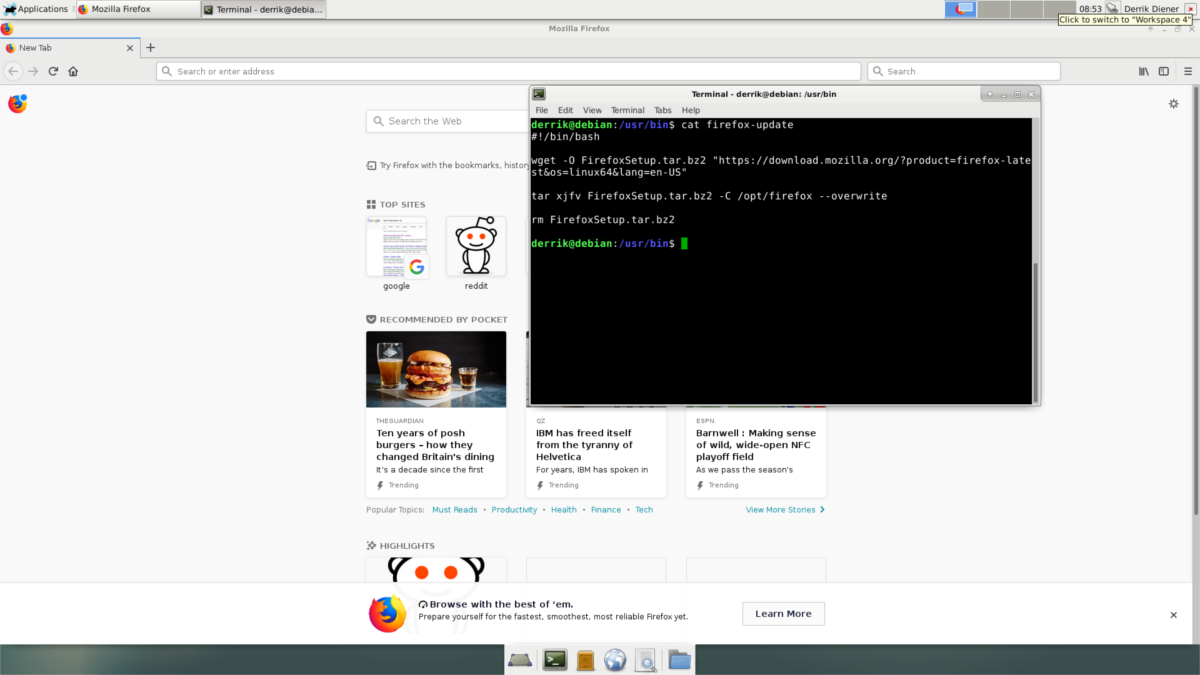
Ο Firefox ενημερώνεται συνήθως κάθε δύο μήνες με σημαντικές κυκλοφορίες και κάθε δύο εβδομάδες (ή ακόμα και ημέρες) με μικρές ενημερώσεις. Για καλύτερα αποτελέσματα, εκτελέστε το updater μία φορά την εβδομάδα.













Σχόλια